
小鱼易连客户端
v3.0.1.30379 官方版大小:20.1 MB 更新:2024/12/20
类别:应用软件系统:WinAll
分类分类

大小:20.1 MB 更新:2024/12/20
类别:应用软件系统:WinAll
小鱼易连是一款界面干净整洁、操作简单的企业视频会议协同办公软件,该软件功能强大、方便好用,支持视频录制、视频会议、屏幕共享、会议直播等多种功能,通过该软件用户可以随时随地进行视频会议召开,进行办公文件资源分享等操作;小鱼易连功能丰富且专业实用,支持多人视频、在线聊天、视频录制剪辑等多种特色功能,是一款非常优秀的办公交流软件,通过该软件用户可以进行高清流畅、无卡顿的的多人在线视频会议,可以进行简单编辑的视频录制和视频剪辑操作,非常方便实用。
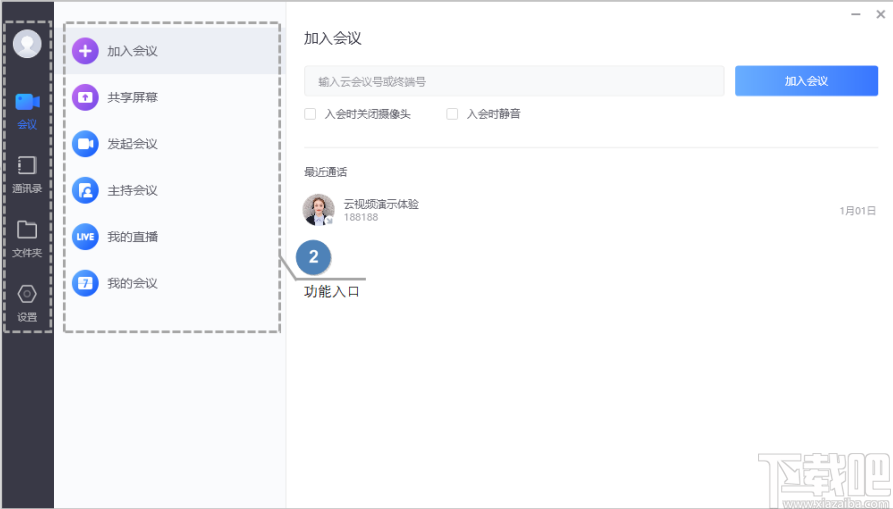
1、发送邀请入会链接
2、连接小鱼,进行观看或呼叫
3、管理小鱼端各种设置
4、添加多台小鱼,实现瞬间分身多地
5、进入云会议室,开始多方视频会议
6、远程遥控小鱼旋转,360度无死角
7、共享中心,实现照片和录制视频的分享
8、小鱼电话,直接输入小鱼号或云会议室号即可视频呼叫
1、核心视频算法
大规模运营验证的SVC视频技术
64K至8Mbps带宽自动探测,自适应呼叫速率
丢包率30%,视频流畅,不花屏
2、核心音频算法
自动增益控制,自动噪声抑制
自适应回声消除,去混响处理
丢包率50%,声音清楚连贯
丢包率80%,声音信息可识别
8米有效拾音
3、创新的智能硬件产品
高度集成一体化智能终端
触屏操作,极致简单用户体验
8米拾音距离,高保真声音
1080P,90度超大广角光学摄像头、无畸变
专业高清视频硬件编解码
4、全球部署,万方会议
8线GBP机房的云平台保障
南北双活服务,故障自动迁移
智能路由负载均衡,自动弹性容量
5、最高效的MCU
单点MCU支持1000路视频并发
处理延时小于50ms
MCU分布式部署,互为热备份
服务器故障5秒内自动恢复通话,终端不断线
6、运营级稳定性
所有服务器异地多活
任意机房故障,服务不中断
在线运营超过24个月
1、完成软件安装双击软件弹出软件登录弹框,点击输入用户名和登录密码再点击登录按钮即可进行软件登录
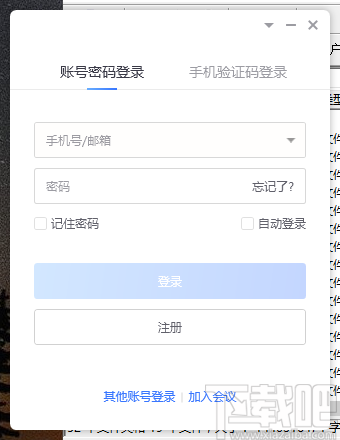
2、点击注册按钮弹出软件注册弹框,点击输入手机号在点击下一步进行密码设置即可进行账号注册
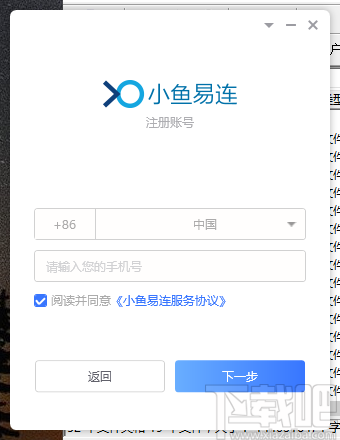
3、大家艾诺基加入会议按钮进入会议加入页面,点击输入会议好即可加入会议
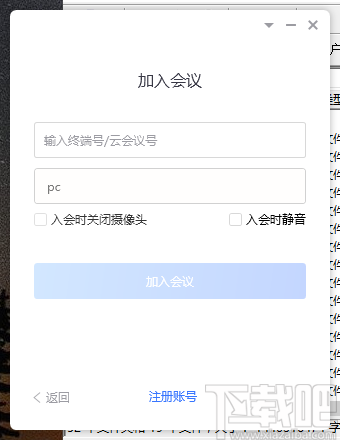
4、完成软件登录注册进入软件会议操作页面,该页面可以加入会议、共享屏幕和发起会议等功能操作
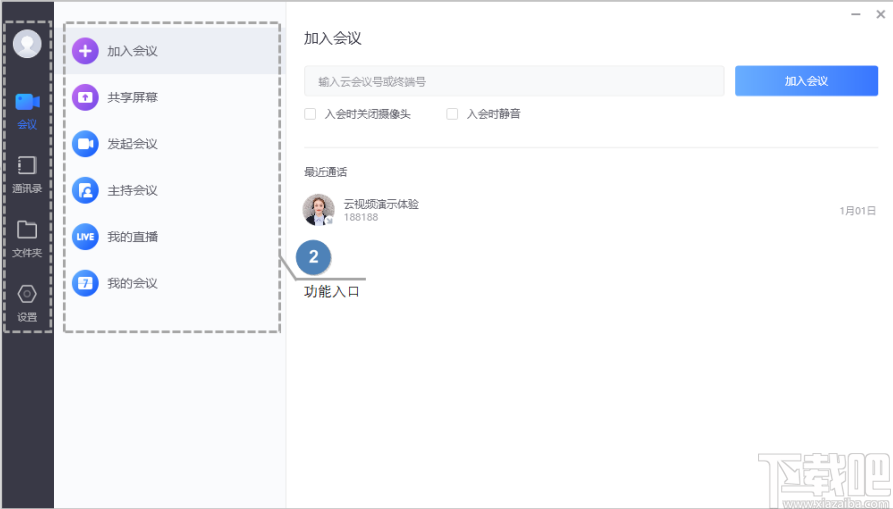
5、点击通讯录按钮进入通讯录操作页面,该页面可以点击选择创建企业进行会议成员邀请
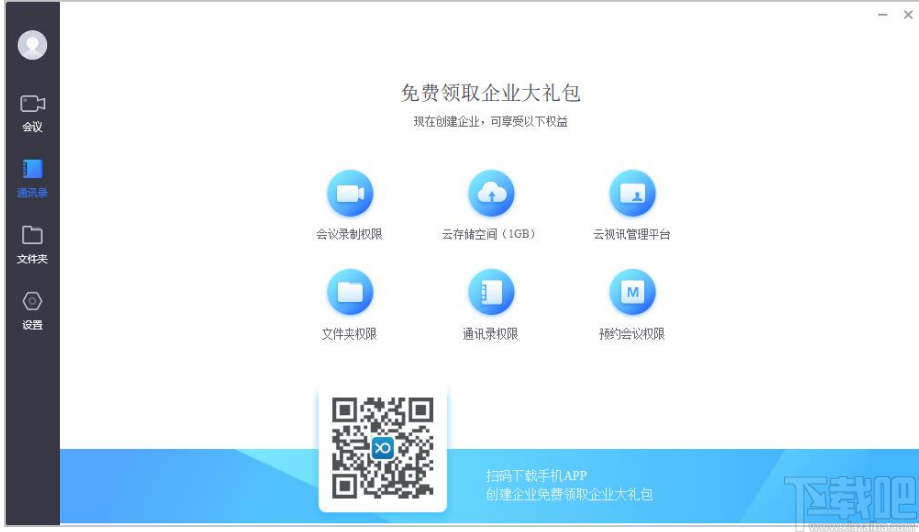
6、点击屏幕共享按钮进入屏幕共享操作页面,点击选择共享的屏幕或者资源即可进行内容共享
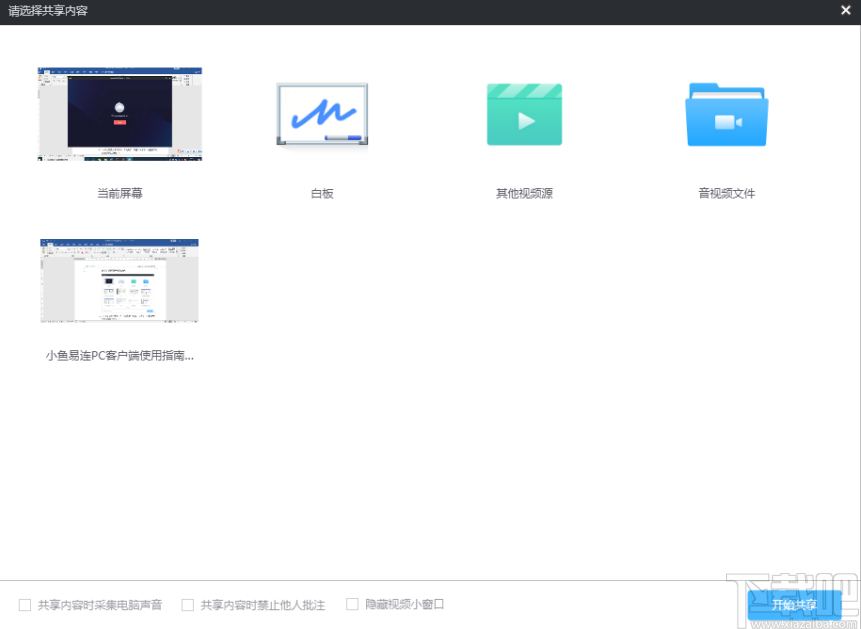
7、点击会议按钮并点击发起会议,点击开会议即可进行会议召开
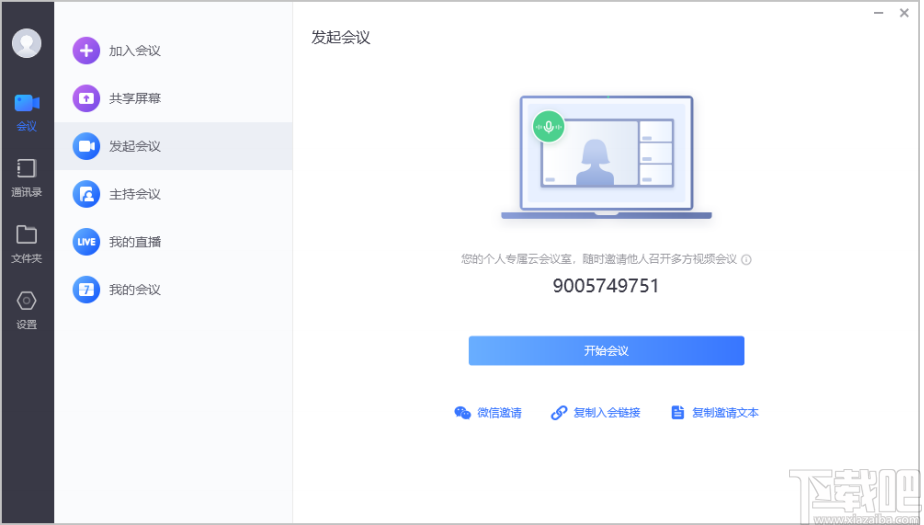
8、点击我的直播按钮进入软件视频直播操作页面,点击输入标题开始时间、直播时长等必要信息,最后点击开始直播按钮即可进行视频直播
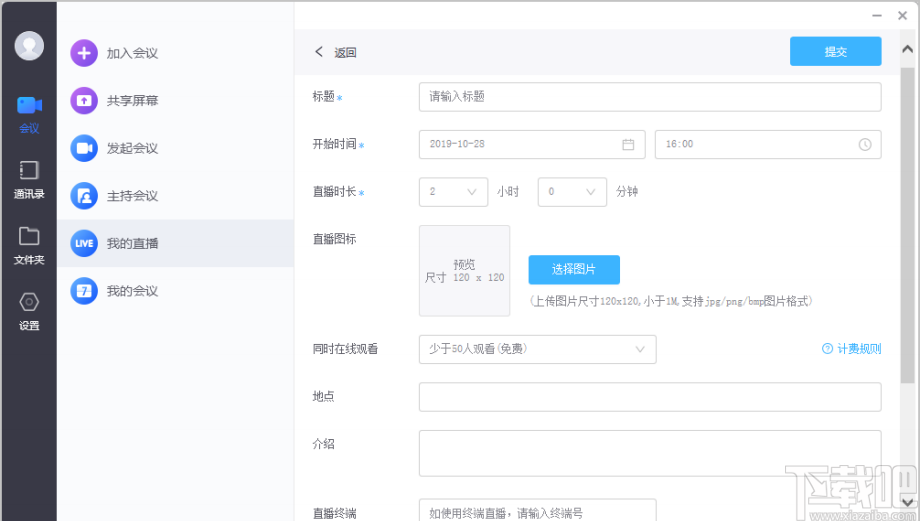
9、完成以上操作后进入视频直播或者视频会议页面,该页面可以进行多人在线视频交流
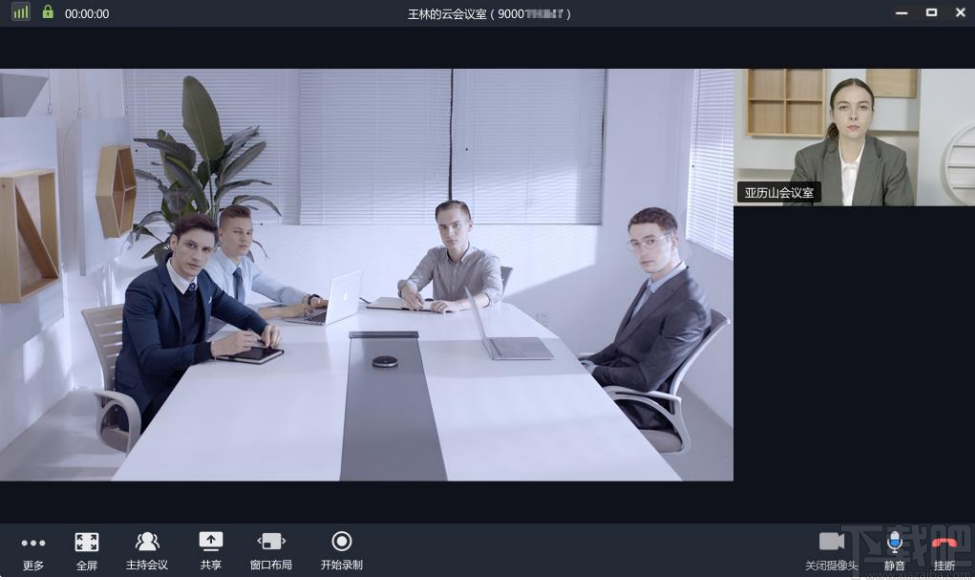
一、注册、登录
1、下载安装包后,双击即可开始安装。安装完毕后,点击“小鱼易连”应用图标启动应用。
首页界面:“登录”、“加入会议”“注册账号”功能入口。
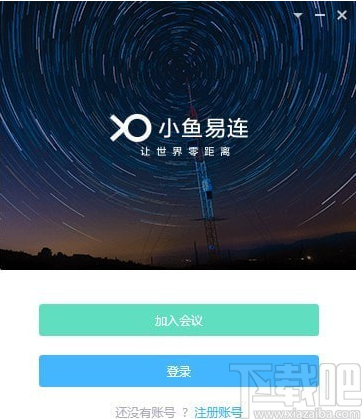
2、点击“注册帐号”,用户可使用手机号进行注册;
3、点击“加入会议”,用户可以不用注册登录,直接输入云会议号加入视频会议。适合于希望快速入会的新用户 。
4、如果用户已注册过小鱼易连帐号(例如用户已在小鱼易连手机APP完成注册),可输入注册的手机号、密码,点击“登录”按钮,即可登录。
5、点击登录窗口右上角的“倒三角”按钮,可以查看“关于”、“设置服务器”、“设置代理”。
二、主界面
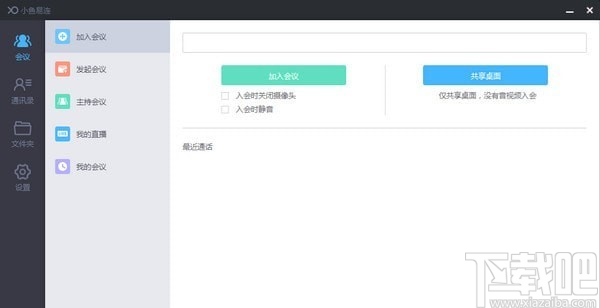
最左侧的竖条为导航栏,用户点击图标可切换不同的功能页面:会议、通讯录、文件夹、设置;中间为各个功能页面上的菜单项列表,用户可选择相应的菜单项;
右侧为二级页面,为点击某个菜单项后所显示的详细页面。
三、会议
在导航栏上点击“会议”图标,即进入会议相关的功能页面,相应的菜单项包括:加入会议、发起会议、主持会议、我的直播、我的会议。
1、加入会议:
用户在右侧“加入会议”页面的文本输入框内,输入云会议号或小鱼号,点击“加入会议”按钮,即可发起视频呼叫。可根据需要点击输入框下方设置,实现“入会时关闭摄像头”、“入会时静音”。
最近通话列表为用户最近呼叫过的号码记录,点击最近通话记录,呼叫号码自动填充“云会议号/终端号”输入框 。
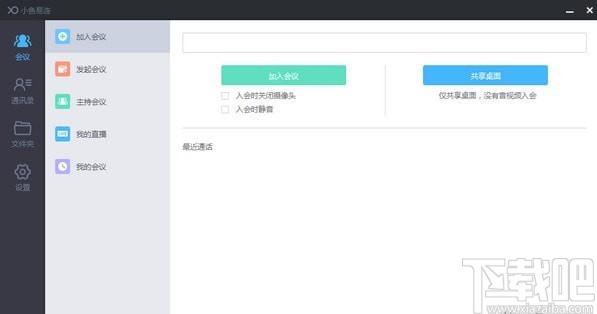
2、发起会议:
用户可通过PC客户端发起自己的会议,点击“发起会议”,右侧页面将显示用户的云会议号码,点击“开始会议”,即进入云会议室开始视频会议。
用户可发送会议邀请链接给其他参会者,点击下方的“微信邀请”、“复制链接”,可以通过不同的方式发送入会链接。
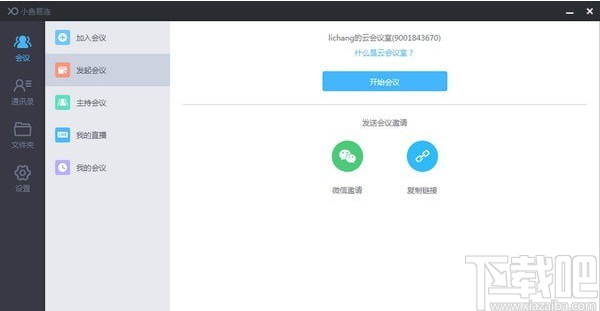
3、主持会议:
用户可通过PC客户端对会议进行主持,点击“主持会议”,在右侧界面输入所要主持的云会议号,或者直接点击“主持我的会议”,即可打开主持会议的界面。

4、我的直播:
点击“我的直播”,右侧界面显示与用户相关的直播列表,详见“直播”相关部分。
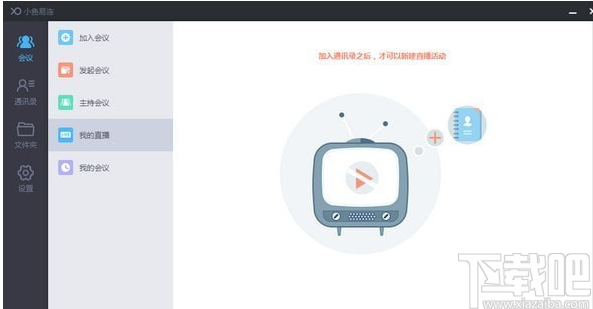
5、我的会议:
点击“我的会议”,右侧界面显示用户的会议列表,该列表中的会议,是用户自己预约的会议,或者其他用户通过预约会议,邀请该用户参加的会议。
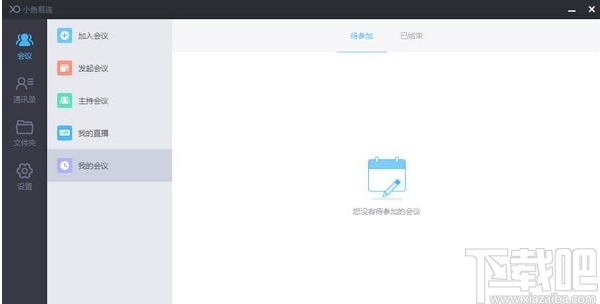
极速Word 应用软件3.62 MB3.2.8.5 官方版
详情Swiff Saver 应用软件1.7 MB2.4 官方版
详情Swiff Chart Standard 应用软件2.17 MB3.5 标准版
详情Swiff Chart Generator 应用软件1.62 MB3.3.4 官方版
详情新狐电脑传真 应用软件810 KB2.8 官方版
详情91云办公 应用软件22.54 MB2.3.0 官方版
详情Okdo Excel to Word Converter 应用软件4.46 MB5.5 官方版
详情Microsoft Office Excel新增工具集 应用软件2.97 MB2014.09.16 官方版
详情EDraw Soft Diagrammer 应用软件37.05 MB7.9 官方版
详情谷秋精品资源共享课软件 应用软件6.51 MB4.2 简体中文版
详情ROCKOA办公系统 应用软件9.17 MB1.2.3 免费版
详情ExcelPlus 应用软件1.64 MB3.5 官方版
详情赛酷OCR软件 应用软件17.72 MB6.0 免费版
详情OneNote 应用软件442 KB15.0.4689.1000 官方版
详情SmartDraw CI 应用软件164.87 MB22.0.0.8 官方版
详情Authorware 应用软件50.9 MB7.02 官方版
详情Swiff Chart Pro 应用软件2.4 MB3.5 官方版
详情校对助手 应用软件1.42 MB2.0 免费版
详情Microsoft Office Document Imaging 应用软件4.99 MB1.0 简体中文版
详情外贸邮件助手 应用软件510 KB2013.5.21.1 绿色版
详情点击查看更多
迅捷CAD高版本转低版本转换器 应用软件1.15 MB1.0 免费版
详情艾办OA 应用软件132.93 MB1.2.0 官方版
详情10oa协同办公系统 应用软件16.3 MB8.0 免费版
详情米云客服系统 应用软件32.7 MB1.1.3.8 免费版
详情亿图组织结构图 应用软件44 MB8 官方版
详情H3 BPM 应用软件60.75 GB9.2 免费版
详情魔方网表公文管理系统 应用软件274.94 MB1.0 免费版
详情诺言(协同办公平台) 应用软件83.5 MBv1.7.4.11849 免费版
详情全能PDF切割器 应用软件3.69 MB3.1.1 官方版
详情活动运营助手 应用软件8.62 MB1.0 官方版
详情魔方网表物业收费系统 应用软件273 MBV1 官方版
详情魔方网表免费版 应用软件270 MB6.0.0.0047 官方版
详情MAKA(h5制作工具) 应用软件42.8 MBv2.2.3 免费版
详情优企管家 应用软件21.41 MB6.0.9.0 免费版
详情PDF Password Locker & Remover 应用软件17.67 MB3.1.1 免费版
详情快易帮商户管理系统 应用软件57.48 MB1.01 官方版
详情算算量旗舰版免费版 应用软件57.29 MB1.0.21 免费版
详情亿图信息图软件 应用软件237 MB8.7.5 中文版
详情92极呼电话管理系统 应用软件65 MB1.22 免费版
详情优服房屋出租管理软件 应用软件13 MB3.9.18 官方版
详情点击查看更多
禅游斗地主2025最新版 休闲益智61.5MBv7.2.0
详情彩库宝典下载2025香港 生活服务33.1MBv9.9.9
详情娱乐棋牌2025最新版 休闲益智61.5MBv7.2.0
详情天天炸翻天最新版2025 休闲益智61.5MBv7.2.0
详情禅游斗地主2025最新版本 休闲益智61.5MBv7.2.0
详情欢乐拼三张aqq2025 休闲益智61.5MBv7.2.0
详情炸金花游戏免费版手机版 休闲益智61.5MBv7.2.0
详情富豪麻将2025年最新版本 休闲益智61.5MBv7.2.0
详情禅游斗地主2025版本 休闲益智61.5MBv7.2.0
详情天天电玩城v2.13.6版2025 休闲益智61.5MBv7.2.0
详情可以支付宝花呗充值的棋牌2025 休闲益智61.5MBv7.2.0
详情六合宝典2025年最新版 生活服务33.1MBv9.9.9
详情年年娱乐app 休闲益智61.5MBv7.2.0
详情左右棋牌安卓版本下载 休闲益智61.5MBv7.2.0
详情欢乐拼三张5.2.3安卓版2025 休闲益智61.5MBv7.2.0
详情水果机单机版无限投币 休闲益智0MBv1.0
详情熊猫四川麻将2025最新版 休闲益智61.5MBv7.2.0
详情禅游斗地主无限豆子无限钻石版2025 休闲益智61.5MBv7.2.0
详情每天登录送金币的棋牌2025 休闲益智61.5MBv7.2.0
详情六合宝典最新版2025 生活服务33.1MBv9.9.9
详情点击查看更多






































